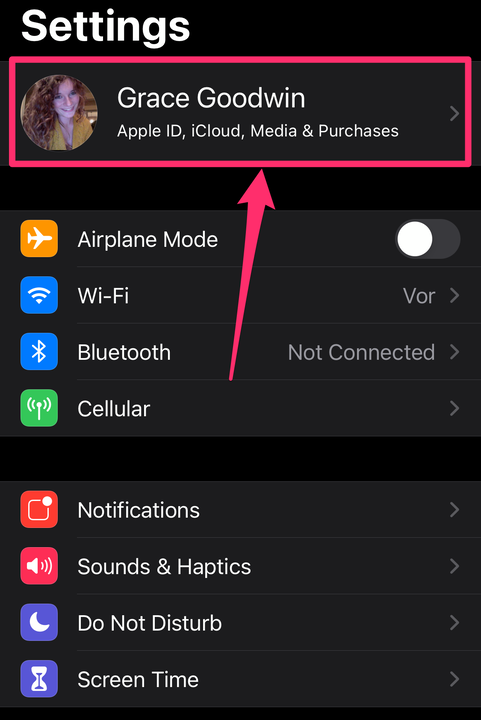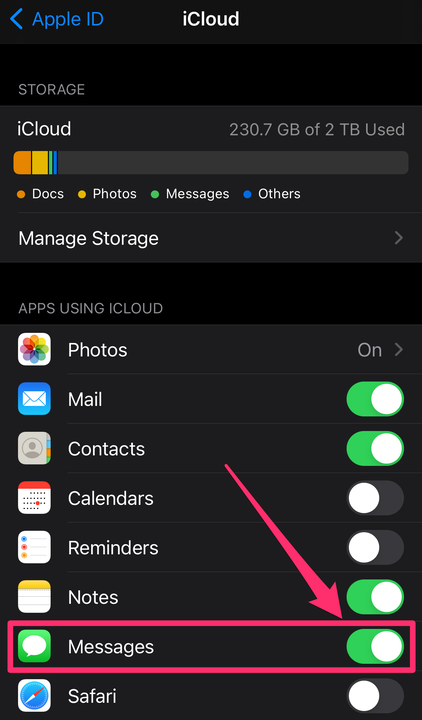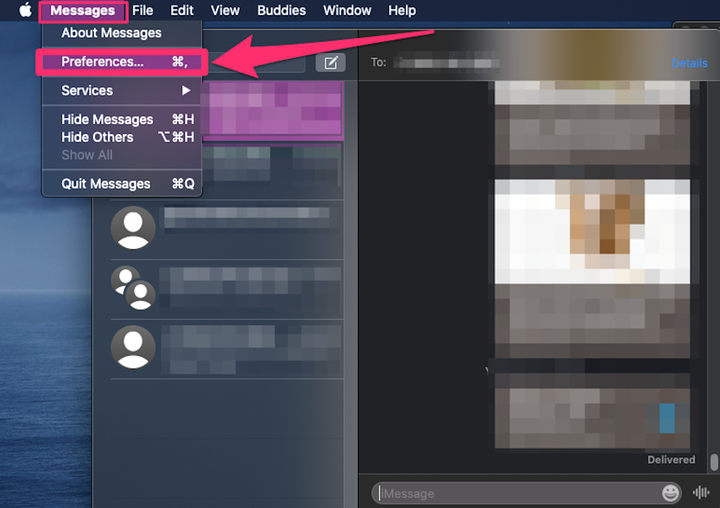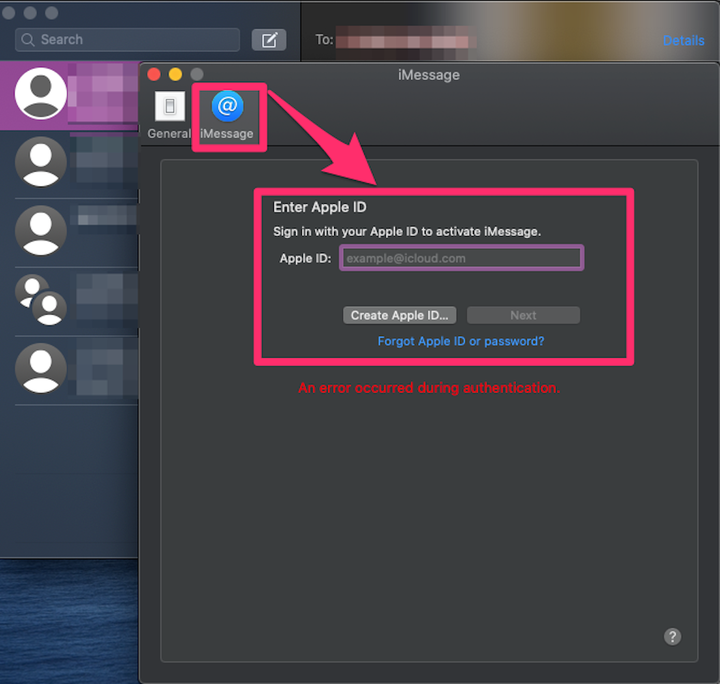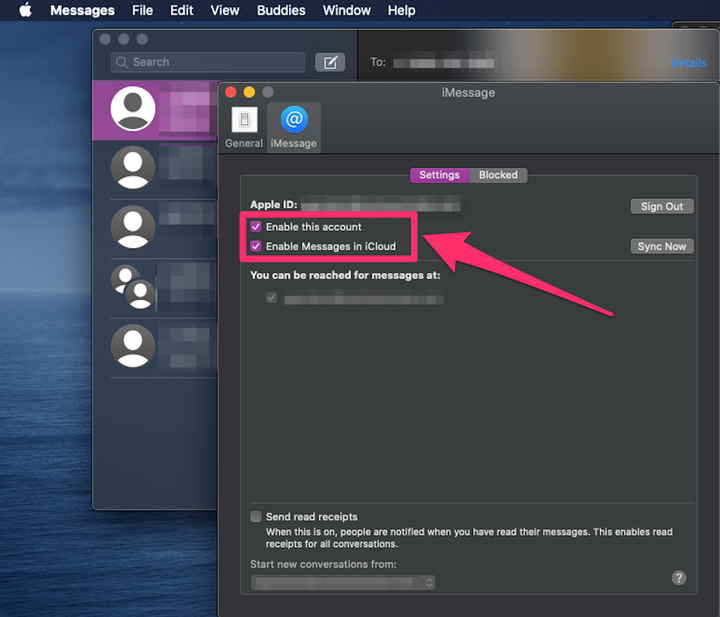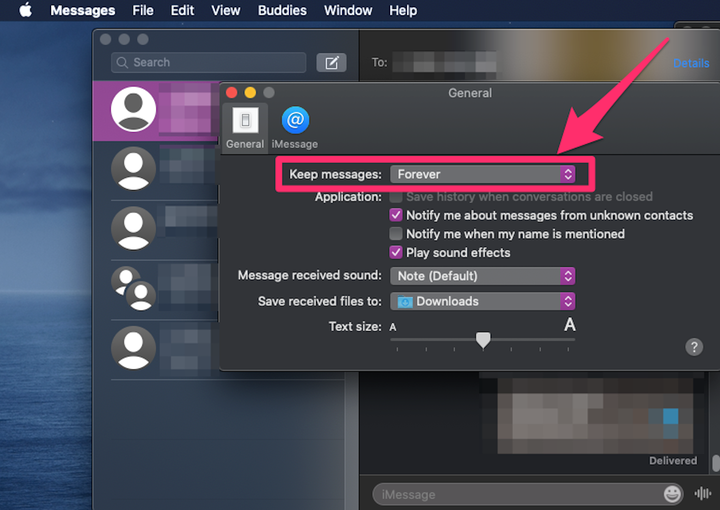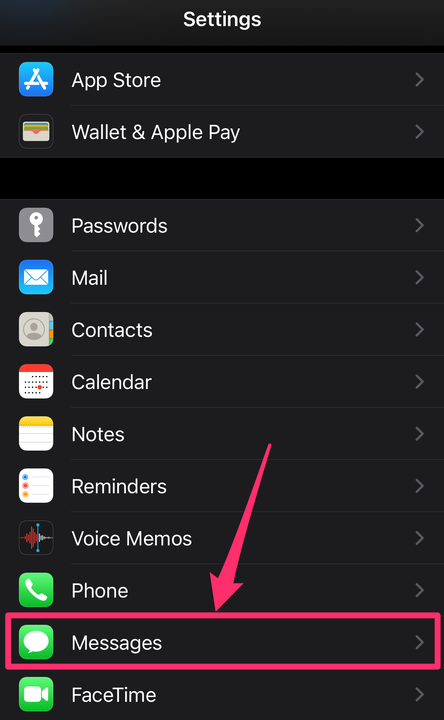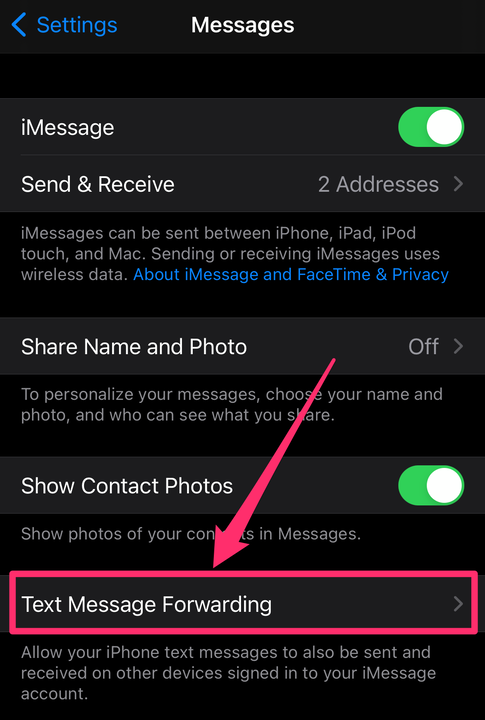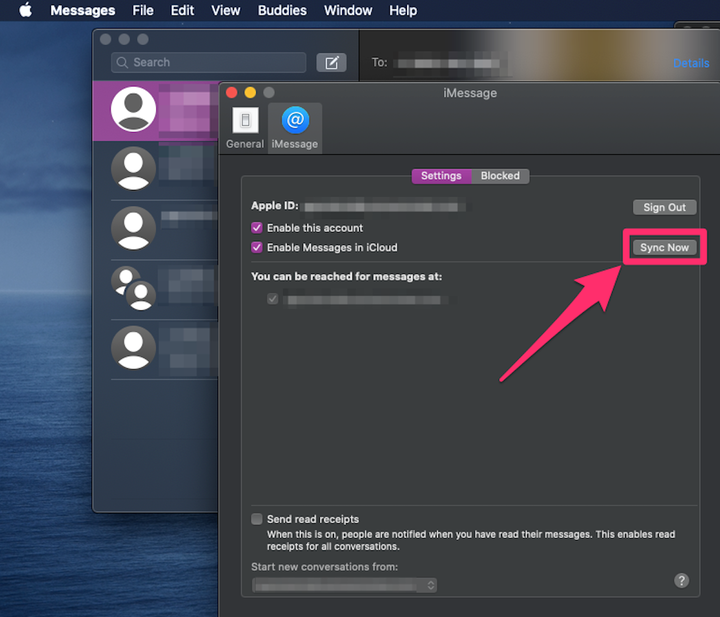Como fazer backup de mensagens de texto no seu iPhone
- Você pode fazer backup de mensagens em um iPhone para sua conta do iCloud ou sincronizar mensagens com seu Mac.
- Ao fazer backup de suas mensagens no iCloud, você pode visualizá-las no site do iCloud.
- Ao sincronizar mensagens do iPhone com o Mac, você pode visualizar e enviar textos do computador.
Na maioria dos casos, uma mensagem de texto perdida não passa de um breve aborrecimento. Mas pode ter consequências muito mais graves – uma troca de texto perdida pode significar a perda de uma informação importante ou uma imagem insubstituível.
Se você deseja preservar todas as suas conversas ou apenas deseja manter um bate-papo sem problemas depois de adquirir um novo iPhone, é uma boa ideia fazer backup de suas mensagens no iPhone.
E há duas maneiras fáceis de fazer isso usando o iCloud no seu iPhone e Mac.
Como fazer backup de mensagens no iPhone com o iCloud
Você pode fazer backup de todos os tipos de dados no iCloud, de fotos a contatos e mensagens, e uma vez na nuvem, esses dados são armazenados com segurança e podem ser acessados em qualquer lugar a qualquer momento.
1. Abra o aplicativo Configurações no seu iPhone.
2. Toque no seu nome na parte superior da tela para ir para a página do seu ID Apple.
Vá para a página do seu ID Apple.
Grace Eliza Goodwin/Insider
3. Na página do ID Apple, toque em iCloud.
Vá para “iCloud".
Grace Eliza Goodwin/Insider
4. Na seção Aplicativos usando o iCloud, role para baixo até Mensagens e toque no botão para mudar de cinza para verde.
Acione a chave ao lado de “Mensagens” para sincronizar com o iCloud.
Grace Eliza Goodwin/Insider
Seus textos agora serão copiados para o iCloud. Apenas certifique-se de ter espaço suficiente na nuvem e considere comprar mais armazenamento se precisar.
Para visualizar suas mensagens no iCloud, você sempre pode fazer login no site do iCloud com seu ID Apple ou seguir as etapas abaixo para sincronizar suas mensagens com o Mac usando o iCloud.
Como fazer backup de mensagens sincronizando um iPhone com um Mac
Você pode sincronizar seu iPhone e Mac usando o iCloud para que ambos os dispositivos possam enviar e receber mensagens de texto do seu número de telefone.
1. No Mac, abra o aplicativo Mensagens .
2. Na barra de ferramentas na parte superior da tela, clique em Mensagens e selecione Preferências… no menu suspenso.
Selecione “Preferências…” na lista suspensa “Mensagens” no seu Mac.
Grace Eliza Goodwin/Insider
3. Na janela pop-up, clique na guia iMessage na parte superior. Em Macs mais antigos, pode ser chamado de Contas.
4. Se você ainda não conectou suas mensagens, precisará fazer login usando seu ID Apple e senha.
Na guia “iMessage”, faça login na sua conta Apple ID.
Grace Eliza Goodwin/Insider
5. Uma vez conectado, clique na caixa de seleção ao lado de Habilitar esta conta e na caixa de seleção ao lado de Ativar mensagens no iCloud.
Clique nas duas caixas de seleção.
Grace Eliza Goodwin/Insider
6. Vá para a guia Geral e clique no menu suspenso ao lado de Manter mensagens. Você pode optar por manter as mensagens por 30 dias, um ano ou para sempre.
Na lista suspensa "Manter mensagens", escolha um período de tempo.
Grace Eliza Goodwin/Insider
7. Em seguida, abra o aplicativo Configurações no seu iPhone. Na página principal de Configurações, role para baixo e toque em Mensagens.
Vá para "Mensagens".
Grace Eliza Goodwin/Insider
8. Na página Mensagens do aplicativo Configurações do seu iPhone, toque em Encaminhamento de mensagens de texto.
Toque em “Encaminhamento de mensagem de texto”.
Grace Eliza Goodwin/Insider
9. A próxima página deve mostrar uma lista de dispositivos aos quais sua conta do iCloud está conectada. Toque no botão de alternância ao lado do seu Mac, transformando-o de cinza para verde.
10. Se suas mensagens não forem sincronizadas automaticamente, você pode voltar para a página Preferências do aplicativo Mensagens do seu computador Mac e na guia iMessage, clique em Sincronizar agora.
Clique em “Sincronizar agora” na guia “iMessage”.